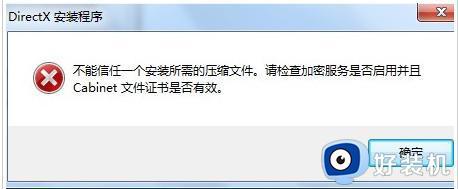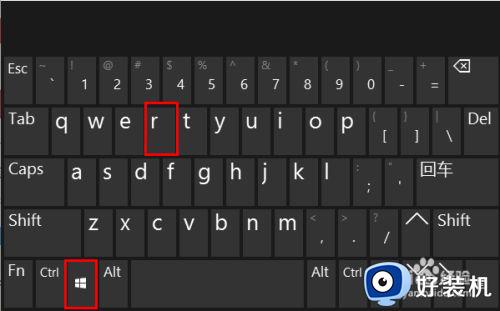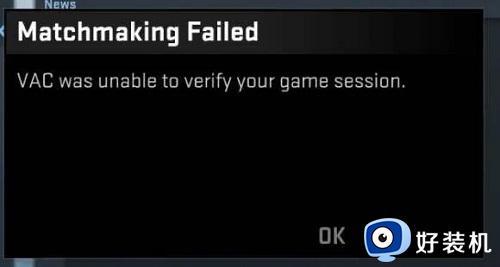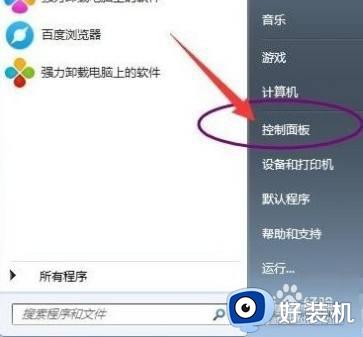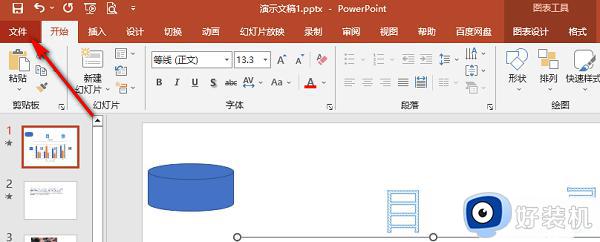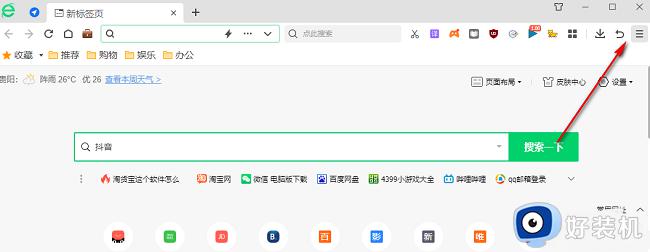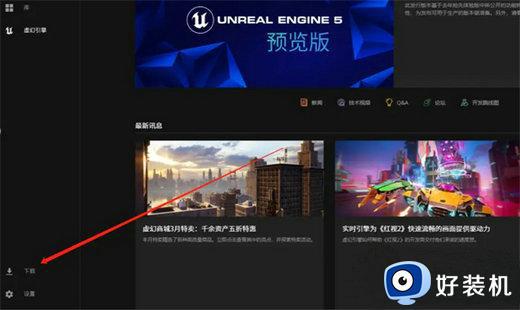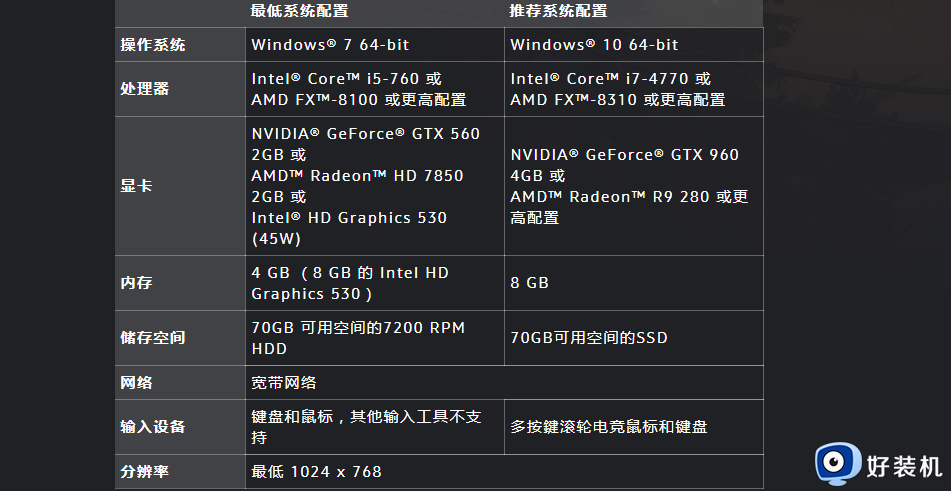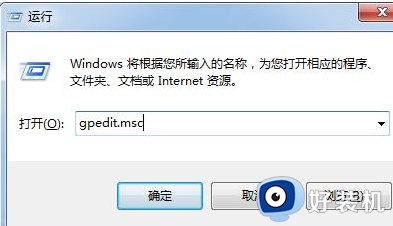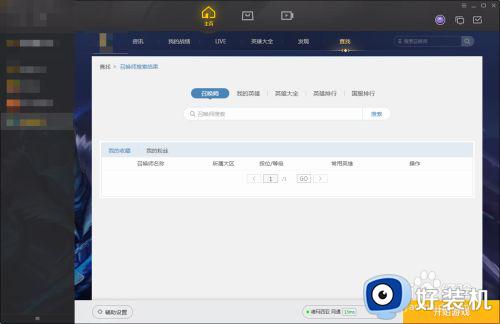dx加速不可用怎么办 dx加速不可用如何解决
时间:2022-06-16 10:41:59作者:run
微软系统中的dx功能在启动之后能够有效的提高游戏运行的流畅,可是有些用户却遇到了dx加速不可用的情况,今天小编就给大家带来dx加速不可用怎么办,如果你刚好遇到这个问题,跟着小编一起来操作吧。
解决方法:
1.打开“开始菜单">"运行"。
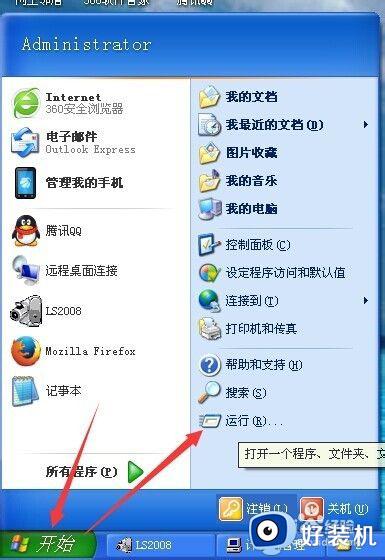
2.运行中输入”dxdiag“确认。
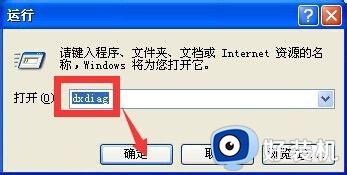
3.在DirectX诊断工具中看到 系统信息下的DirectX 已安装版本是9.0。
切换到显示选项卡。
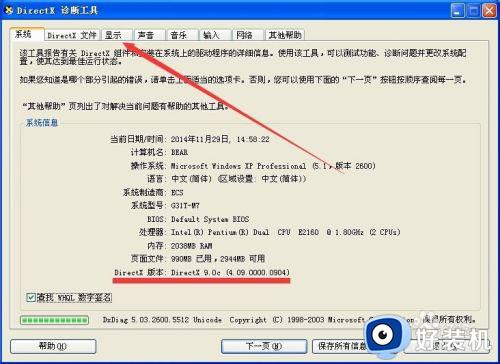
4.这里我们可以看到DirectX功能的3项都是不可用的。而且后面的禁用也是灰色的。
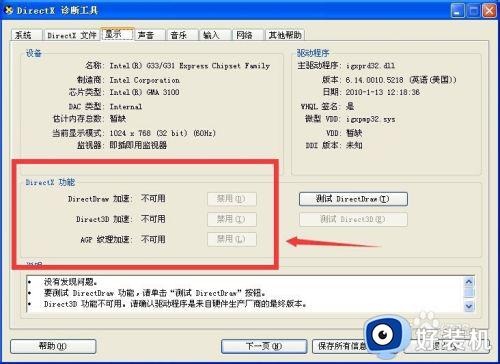
5.我们在桌面右击》属性。
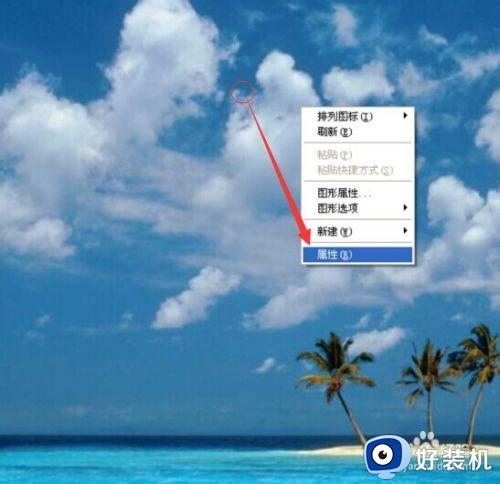
6.打开显示属性,切换到设置。
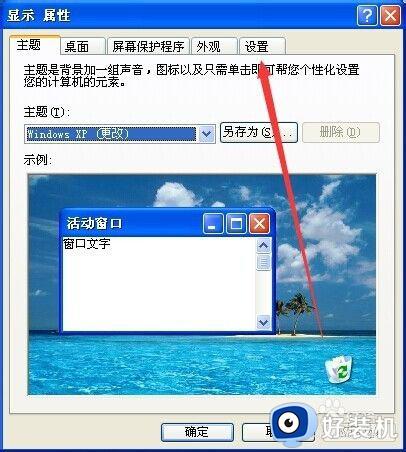
7.在显示设置中找到高级。
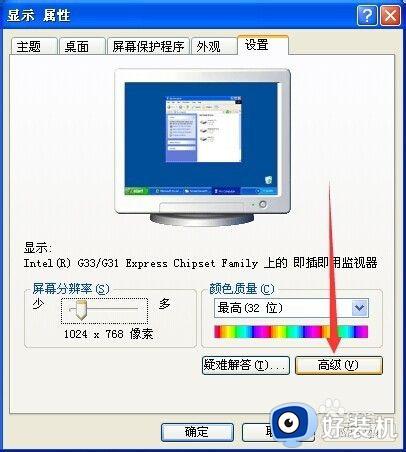
8.高级选项卡切换到”疑难解答“
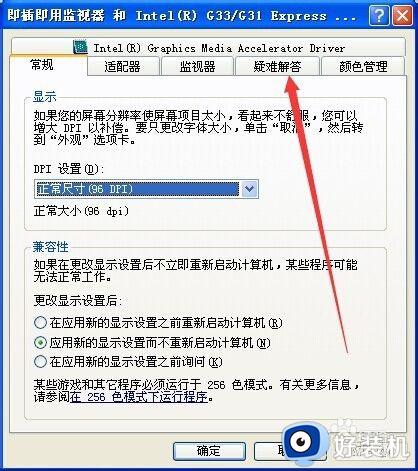
9.这里”硬件加速“正处于禁用了DirectX的功能。往后拉到最右边。
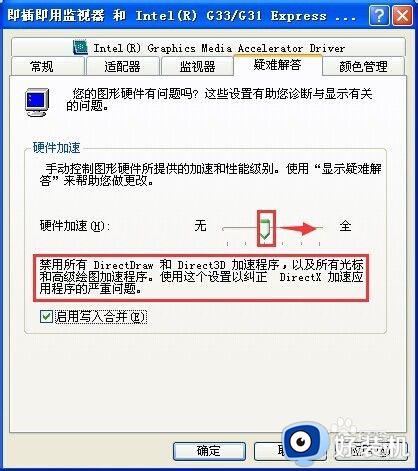
10.启用全部加速功能。确定。
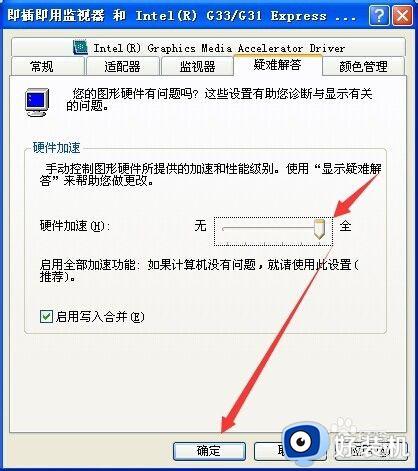
11.再次查看DirectX诊断工具,DirectX功能已启用了。(小神这里用的是监控用的电脑截图的,没有显卡AGP所以不可用)
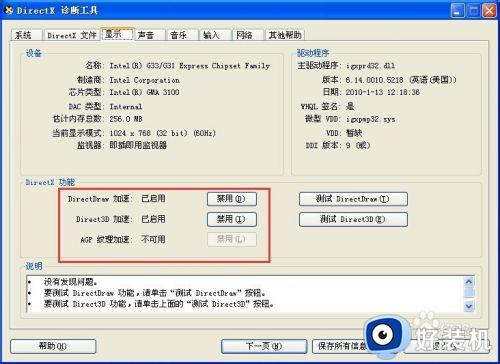
以上就是小编教大家的dx加速不可用解决方法的全部内容,有出现这种现象的小伙伴不妨根据小编的方法来解决吧,希望能够对大家有所帮助。